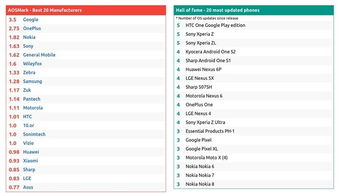adb卸载系统应用,如何使用ADB命令卸载安卓系统应用
时间:2024-10-12 来源:网络 人气:
如何使用ADB命令卸载安卓系统应用
在安卓系统中,系统应用通常无法直接通过常规方式卸载,因为它们是系统的一部分。然而,通过使用ADB(Android Debug Bridge)命令,即使没有root权限,也可以卸载这些系统应用。以下是一篇详细的教程,指导您如何使用ADB命令来卸载安卓系统应用。
一、准备工作
在开始之前,请确保您已经完成了以下准备工作:
下载并安装ADB工具:您可以从Android官方网站或可靠的第三方网站下载ADB工具。
连接设备:使用USB数据线将您的安卓设备连接到电脑。
开启开发者模式:在设备上进入“设置”>“关于手机”>连续点击“版本号”直到开启开发者模式。
开启USB调试:在“设置”>“开发者选项”中开启“USB调试”。
二、查看应用包名
在卸载应用之前,您需要知道要卸载应用的包名。以下是如何查看应用包名的步骤:
在电脑上打开命令行工具(Windows为CMD,MacOS或Linux为Terminal)。
输入以下命令并按回车键:
adb shell pm list packages
查找您要卸载的应用的包名,它将显示为“package: 包名”格式。
三、卸载系统应用
一旦您知道了要卸载应用的包名,您可以使用以下命令来卸载它:
在命令行工具中输入以下命令并按回车键:
adb shell pm uninstall -k --user 0 包名
例如,如果您要卸载包名为“com.example.app”的应用,命令将是:
adb shell pm uninstall -k --user 0 com.example.app
等待命令执行完毕,如果成功,您将看到“Success”的提示。
四、注意事项
在执行卸载操作时,请务必注意以下几点:
谨慎操作:确保您要卸载的应用不是系统关键应用,否则可能会影响设备的正常使用。
备份重要数据:在执行卸载操作之前,请确保备份所有重要数据。
恢复方法:如果卸载操作导致设备出现问题,您可能需要恢复出厂设置或使用备份来恢复数据。
使用ADB命令卸载安卓系统应用是一种有效的方法,即使没有root权限也可以实现。通过以上步骤,您可以轻松地卸载不需要的系统应用,从而提高设备的性能和用户体验。不过,请务必谨慎操作,避免误删关键应用。
教程资讯
教程资讯排行
- 1 慰安妇肛门撕裂大便失禁-慰安妇的血泪史:肛门撕裂、大便失禁,我们不能忘记
- 2 安卓能深度清理系统吗,优化性能全攻略
- 3 安卓系统手机怎么下载pubg,安卓手机轻松下载PUBG Mobile国际服教程
- 4 小米14用安卓原生系统,打造极致流畅体验”
- 5 x软件安卓系统下载教程,Android x86系统下载与安装详细教程
- 6 电脑进系统就重启,探究原因与解决方案
- 7 安卓系统最高芯片是什么,揭秘麒麟9000、骁龙8Gen3与天玑9300的巅峰对决
- 8 小天才手表安装安卓系统,轻松拓展功能与娱乐体验
- 9 电脑给别的硬盘装系统,轻松实现跨盘安装与迁移
- 10 华为怎样刷安卓原生系统,解锁、刷机、体验原生流畅